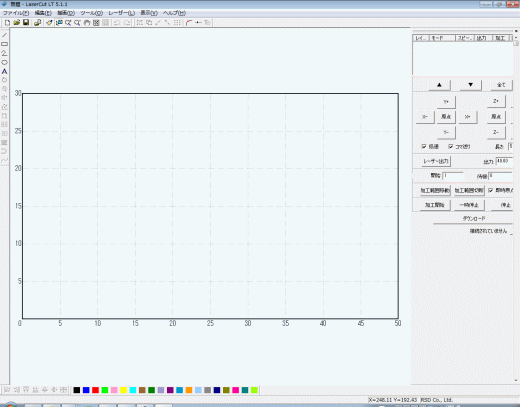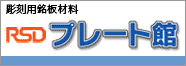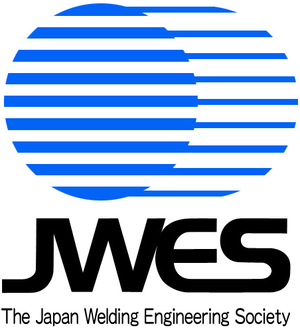پ، LaserCut LT 5.1.1‚جƒCƒ“ƒXƒgپ[ƒ‹‚ة‚آ‚¢‚ؤ
ˆب‰؛‚جژèڈ‡‚ةڈ]‚ء‚ؤپAƒCƒ“ƒXƒgپ[ƒ‹‚µ‚ؤ‚‚¾‚³‚¢پB
‚·‚إ‚ةLaserCut LT5.1.1‚ًژg—p‚µ‚ؤ‚¢‚éڈêچ‡‚حپAگف’èƒtƒ@ƒCƒ‹‚ًˆعچs‚µ‚ؤ‚à•¶ژڑ‰»‚¯‚ح”گ¶‚µ‚ـ‚¹‚ٌپB‚±‚؟‚ç‚ًژQڈئ‚µ‚ؤ‚‚¾‚³‚¢پB
پ، ˆعچs•û–@
‡A ƒGƒNƒXƒvƒچپ[ƒ‰‚ًژg—p‚µ‚ؤپALaserCut LT 5.1‚ھƒCƒ“ƒXƒgپ[ƒ‹‚³‚ê‚ؤ‚¢‚éƒtƒHƒ‹ƒ_‚ًٹJ‚«‚ـ‚·پB’تڈي‚حC:\LaserCutLT‚إ‚·پB
‡Bپ@ƒtƒHƒ‹ƒ_“à‚ة‚ ‚éˆب‰؛‚ج‚Rژي—ق‚جƒtƒ@ƒCƒ‹‚ً’T‚µ‚ـ‚·پB
پ@پ@پ@‚PپDsyscfg.ini
پ@پ@پ@‚QپDsoftcfg.ini
پ@پ@پ@‚RپDLayers.cfg
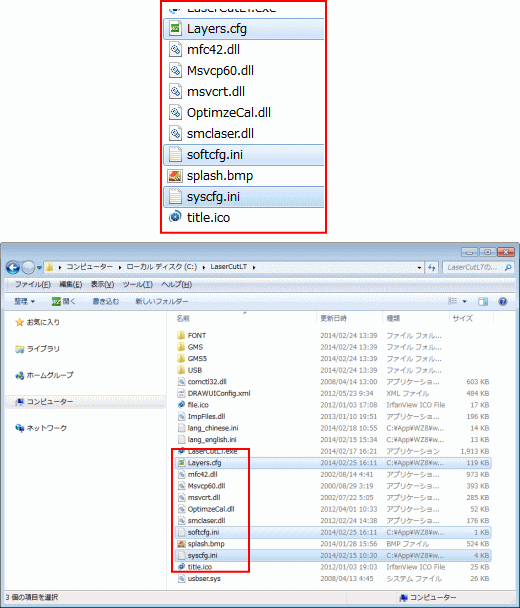
پ¦پ@ژg—p‚·‚éOSپAٹآ‹«‚ة‚و‚èپA‰و‘œ‚ئ•\ژ¦‚ھˆظ‚ب‚éڈêچ‡‚ھ‚ ‚è‚ـ‚·پB
‡Cپ@ڈم‹L‚Rژي—ق‚جƒtƒ@ƒCƒ‹‚ًƒRƒsپ[‚µ‚ؤپAƒfƒXƒNƒgƒbƒv‚ب‚ا‚ة•غ‘¶‚µ‚ؤ‚‚¾‚³‚¢پBƒŒپ[ƒUپ[‰ءچH‹@Œإ—L‚جگف’è‚ھٹـ‚ـ‚ê‚ؤ‚¢‚é‚ج‚إپA–³‚‚³‚ب‚¢‚و‚¤‚ة’چˆس‚µ‚ؤ‚‚¾‚³‚¢پB
‡Dپ@LaserCut LT 5.1‚ًƒAƒ“ƒCƒ“ƒXƒgپ[ƒ‹‚·‚é‚ة‚حپAƒCƒ“ƒXƒgپ[ƒ‹ƒtƒHƒ‹ƒ_(’تڈي‚حC:\LaserCutLT)‚ًچيڈœ‚µ‚ـ‚·پB
‡E ƒ_ƒEƒ“ƒچپ[ƒh‚µ‚½LaserCut LT 5.1.1ƒtƒHƒ‹ƒ_‚ة‚ ‚éپuSetup.exeپvژہچs‚µ‚ؤƒCƒ“ƒXƒgپ[ƒ‹‚µ‚ؤ‚‚¾‚³‚¢پB
‡Fپ@LaserCut LT 5.1.1‚ًƒCƒ“ƒXƒgپ[ƒ‹‚µ‚½‚çپAڈم‹L‡B‚إ•غ‘¶‚µ‚½‚Rژي—ق‚جƒtƒ@ƒCƒ‹‚ًLaserCut LT‚جƒCƒ“ƒXƒgپ[ƒ‹ƒtƒHƒ‹ƒ_“à‚ةڈمڈ‘‚«ƒRƒsپ[‚µ‚ؤ‚‚¾‚³‚¢پB
‡Gپ@LaserCut LT 5.1.1‚ً‹N“®‚µ‚ـ‚·پB‹N“®‚·‚é‚ئپALaserCut LT 5.1.1‚ج•\ژ¦‚ح•¶ژڑ‰»‚¯‚µ‚ؤ‚¢‚ـ‚·پB
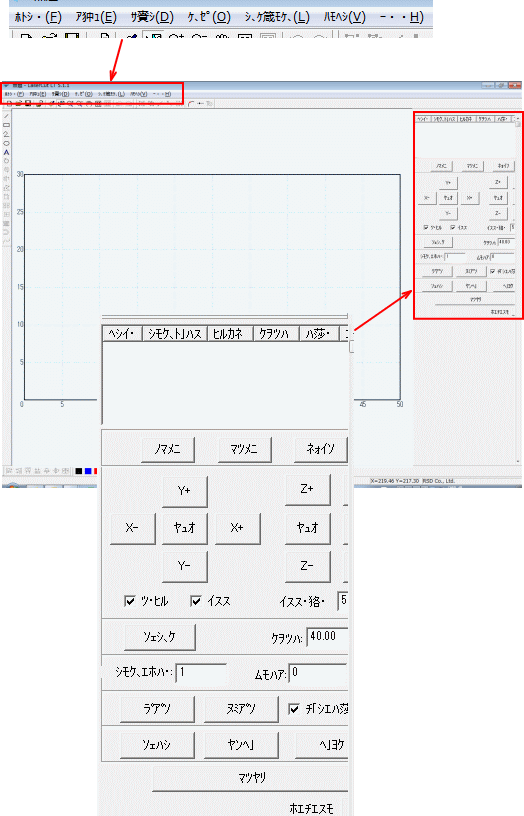
‡Hپ@•¶ژڑ‰»‚¯‚µ‚ؤ‚¢‚ـ‚·‚ھپAƒپƒjƒ…پ[‚جپuƒtƒ@ƒCƒ‹پv‚ة‘ٹ“–‚·‚éپAچ¶’[•”•ھ‚ًƒ}ƒEƒXƒNƒٹƒbƒN‚µ‚ؤ‚‚¾‚³‚¢پB
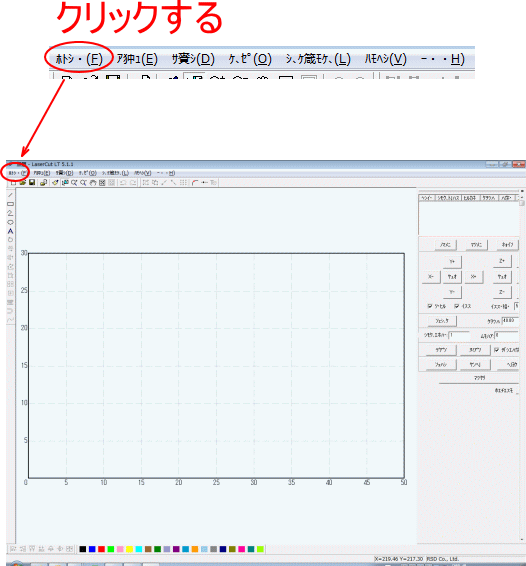
‡Iپ@ƒvƒ‹ƒ_ƒEƒ“ƒپƒjƒ…پ[‚ھ•\ژ¦‚³‚ê‚ـ‚·پBڈم‚©‚ç7”ش–ع‚جƒپƒjƒ…پ[‚ًƒ}ƒEƒXƒNƒٹƒbƒN‚µ‚ؤ‚‚¾‚³‚¢پB
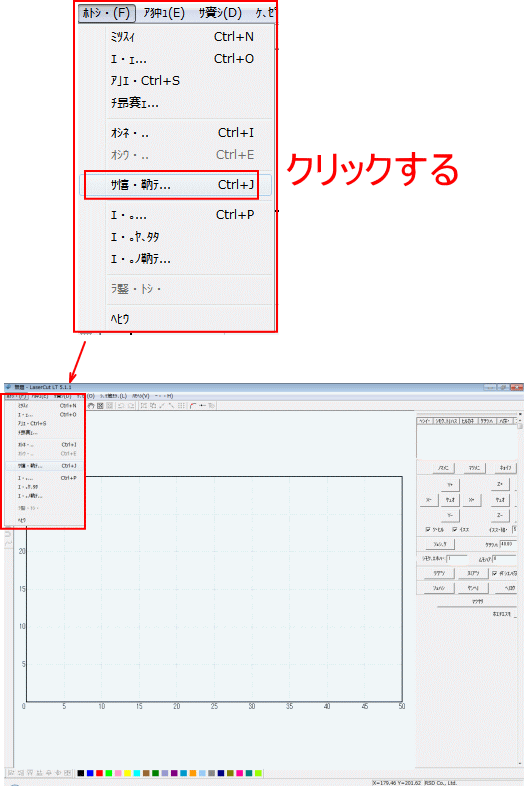
‡Jپ@•¶ژڑ‰»‚¯‚µ‚½ڈَ‘ش‚إپuƒ}ƒVƒ“گف’èپvƒ_ƒCƒAƒچƒO‚ھ•\ژ¦‚³‚ê‚ـ‚·پBˆب‰؛‚جژèڈ‡‚إƒ}ƒEƒXƒNƒٹƒbƒN‚µ‚ؤ‚‚¾‚³‚¢پB
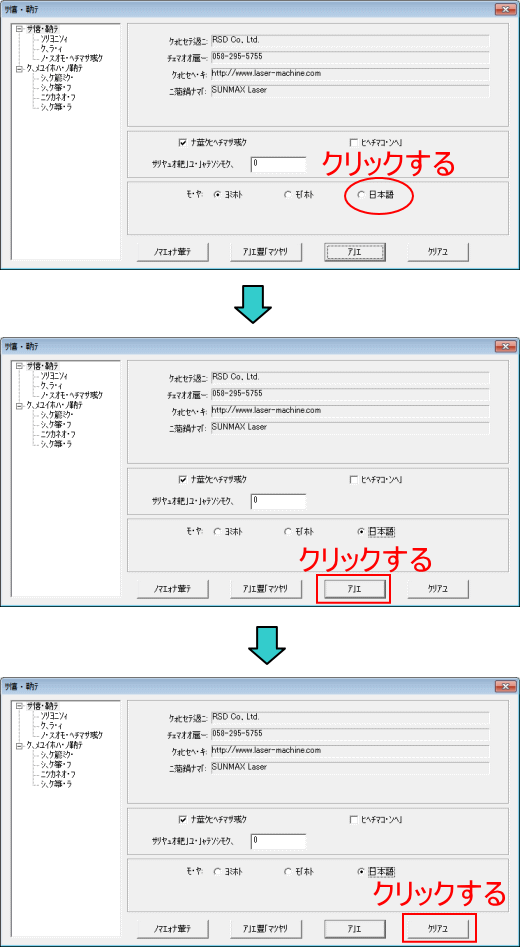
‡Jپ@LaserCut LT 5.1.1 ‚ًچؤ‹N“®‚µ‚ؤ‚‚¾‚³‚¢پB•¶ژڑ‰»‚¯‚ھ’¼‚ء‚ؤ‚¢‚ـ‚·پB‚±‚ê‚إگف’è‚جˆعچs‚حڈI—¹‚إ‚·پB